
Peter Holmes
0
926
59
 Zamislite ovo - upravo ste pronašli ovaj nevjerojatan besplatni softver koji vas krasi zbog svega što on može učiniti za vas, ali kad ga instalirate otkrijete da je prepun drugog “bloatware” koji ste slučajno instalirali na svoje računalo. Sada umjesto da koristite svoj softver koji ste toliko uzbuđeni zbog upotrebe, morate proći kroz sve svoje programe kako biste pronašli softver koji ste upravo instalirali.
Zamislite ovo - upravo ste pronašli ovaj nevjerojatan besplatni softver koji vas krasi zbog svega što on može učiniti za vas, ali kad ga instalirate otkrijete da je prepun drugog “bloatware” koji ste slučajno instalirali na svoje računalo. Sada umjesto da koristite svoj softver koji ste toliko uzbuđeni zbog upotrebe, morate proći kroz sve svoje programe kako biste pronašli softver koji ste upravo instalirali.
Ili još gore, jednostavno ga ostavite na računalu samo da ostavite da se pokvari vrijeme pokretanja i prostor na tvrdom disku. Obično se ovaj bloatware dodaje instalaciji u obliku sponzorstva za tvrtku koja nudi besplatni softver. Unatoč tome koliko je dobar program možda pokušavate instalirati, dodatni sponzorirani softver može biti najmanje neugodno.
Ali nije kraj svijeta - možete nešto učiniti na tome jednostavnim razvijanjem nekih novih praksi prilikom instaliranja softvera, pa čak i korištenjem određene web stranice kao alata kako biste lako izbjegli glavobolju instalacije u potpunosti..
Biti svjestan
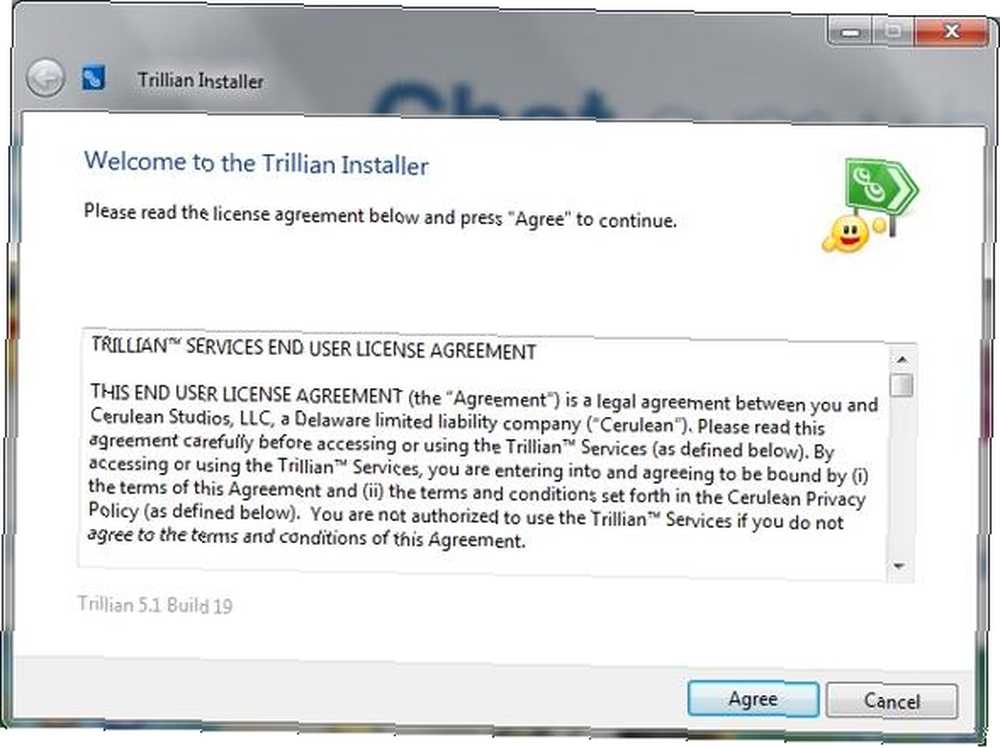
Želim naglasiti najvažniju praksu koju možete razviti prije nego što pročitate. To nije slučaj samo s instaliranjem softvera, već i s računanjem općenito, a to je i cilj budite svjesni i brižni. Povremeno se nepoželjni softver i dalje može provući pored vas u instalaciji. Međutim, ako ste svjesni što ugrađujete i zaista vam je stalo umjesto da samo idete kroz prijedloge, spriječit ćete postavljanje 99% softverske opreme, što bi u protivnom moglo biti posljedica neopreznih radnji.
To neće doći prirodno ako niste navikli - to definitivno treba svjestan napor. Na primjer, mnogi korisnici računala jednostavno ne obraćaju pažnju na to koja su ažuriranja potrebna ili na reputaciju web lokacija koje posjećuju. Instalacija softvera nije drugačija. Osviještenost je, daleko, prvo što trebate biti. Ne treba određenu razinu tehničke sposobnosti (iako, ponekad to zasigurno pomaže) - to samo traje.
Pazite na potvrdne okvire

Druga praksa koju imate pri instaliranju softvera je ne ostaviti sve provjereno, već zapravo čitati što instalirate ili dodajete na svoje računalo. Pogledajte gornji primjer postupka instalacije Trillian.
Ne samo da postoji okvir za mjesto instalacije koji možete promijeniti…. Stop. Je li znate da možete promijeniti lokaciju na mjestu na kojem je instaliran vaš softver? Sada, više nego vjerojatno, rijetko ćete trebati. Ali na svom 64-bitnom Windows 7 operativnom sustavu imam dva “programi” mape. Sve svoje programe radije instaliram u jedan da bih znao gdje ih mogu pronaći. Povremeno će program automatski odabrati pogrešnu mapu. Znajući da možete promijeniti mjesto na kojem je program instaliran može spriječiti buduću neorganizaciju i uštedjeti vrijeme prilikom traženja softvera. I to samo čini stvari jednostavnima.
Vratite se na potvrdne okvire. Možete vidjeti da postoje četiri zasebna okvira:
- “Dodajte Trillian u izbornik Start”
- “Dodajte Trillian na radnu površinu”
- “Učitajte Trillian kada se moje računalo pokrene”
- “Informacije o deinstaliranju dodajte u Add / Remove programe”
Dodajte Trillian izborniku Start
To je, po mom mišljenju, dobro učiniti. Vaš izbornik Start jednostavan je pristup mnogim programima koje možda nećete htjeti na traci sa zadacima pomoću izbornika Start ili radne površine. Tim programima se može pristupiti pod “Svi programi,” ali može i biti “zabodena” u izbornik Start, radi lakšeg pristupa, desnim klikom i odabirom “Prikvači za izbornik Start.”
Dodajte Trillian na radnu površinu
Ova opcija ovisi samo o vama. Zapitaj se “trebam li često pristupiti programu?” Ako to učinite, nastavite i ostavite ovu potvrdnu kućicu. Ako ne, možda mu samo pristupite Svi programi u izborniku Start je dovoljno. Osobno imam potpuno rijetku radnu površinu, što ne znači ništa osim pozadine i Rocketdocka - pristaništa kao na Mac-u, ali za Windows OS.
Učitajte Trillian kada se moje računalo pokrene
Pazite na ovaj. Većinu programa vjerojatno nećete trebati odmah prilikom prijave na računalo svaki dan. Primjeri onih koje ste vi treba možda su vaš antivirusni softver i program sigurnosne kopije datoteka. To će, naravno, biti različito za svakog korisnika. Na primjer, imam program koji se zove Launchy koji se automatski pokreće jer je to upola manje od upotrebe programa.
Napomena: Ako želite ukloniti programe iz pokretanja, slijedite ove kratke korake:
- Ponesite okvir Run tako da držite tipku Windows Start i pritisnete R na tipkovnici.
- Tip msconfig u kutiji.
- Kliknite četvrtu karticu iznad “Stavljanje u pogon”.
- Poništite potvrdne okvire programa koji vam nisu potrebni.
Ako ne prepoznajete program, saznajte treba li vam, ali budite oprezni. Ako ne znate što radite, potražite naprednu pomoć od nekoga tko zna što radite.
Dodavanje podataka o deinstaliranju za dodavanje / uklanjanje programa
Preporučujem da se ovaj provjeri radi jednostavnog uklanjanja pomoću uslužnog programa za deinstaliranje programa Windows. Međutim, mogu li ukratko predložiti uporabu Revo Uninstallera, superiorne alternative zadanom uslužnom programu za deinstaliranje koji je dostupan u programu Windows Revo Uninstaller Utvrdit će vaš Bloatware Revo Uninstaller koji će loviti vaš Bloatware. To je rečeno, i dalje ovu opciju provjerite samo da bude sigurna.
Dodavanje u programsku traku (a.k.a. traka za brzo pokretanje)
Ova opcija se zapravo ne nudi kao opcija u instalaciji Trillian, ali vrlo je česta kod većine programa. Ovo, kao i mogućnost radne površine, ovisi i o vama i vašim korisničkim navikama. Ako želite čisto korisničko iskustvo (ili želite započeti s takvim) važno je da na tu traku ne dodavate svaki program ili radnu površinu..
Ovo bi trebao biti najpopularniji od popularnih programa koji koristite. Razmislite o tome kako ga koristiti na ovaj način - traka s odgođenim pokretanjem. Znači, mjesto za jednostavan pristup programima koje ste htjeti Koristite kada prvi put uključite računalo (ili ubrzo nakon toga), ali nemojte da ih startuje kako bi vrijeme pokretanja bilo učinkovito.
Pazite na programe koji se čine neophodnima
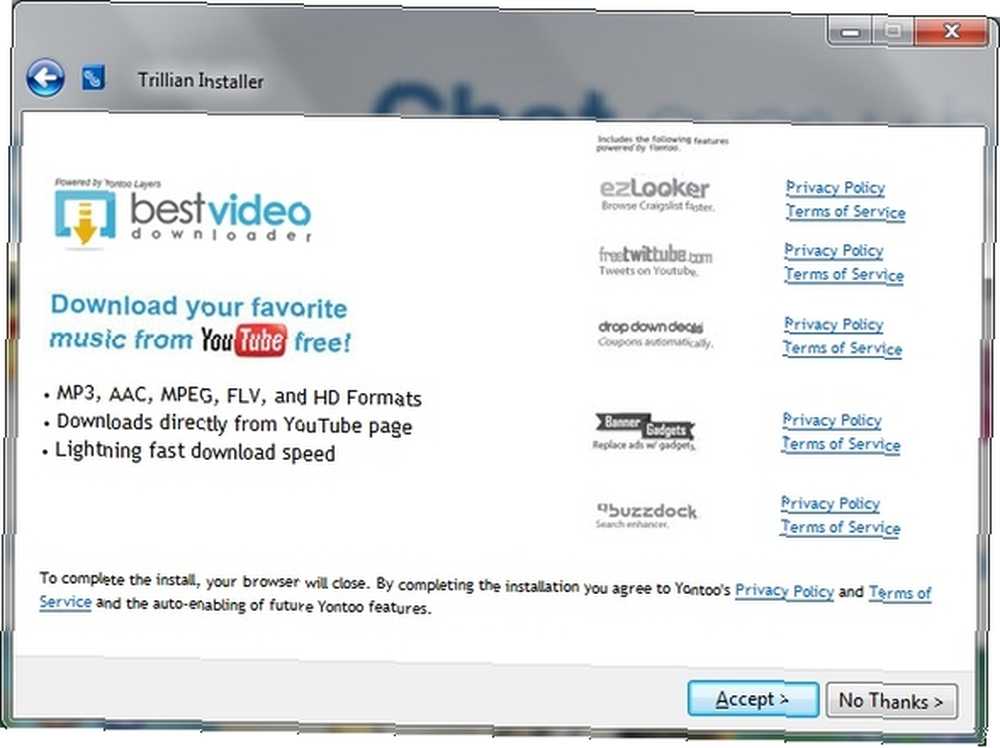
Na slici vidite iznad toga “Najbolji video Downloader” je ovdje velika boja. Vidjet ćete i da postoje dvije mogućnosti za nastavak:
- “Prihvatiti”
- “Ne hvala”
Nemojte se zavaravati. Oni su tako formulirani vjerovati da ti trebaju. Ne znate. Ne bojte se reći ne nečemu s čime se ne slažete ili želite. To čak uključuje Uvjete pružanja usluge za program, ali tko sve to čita? Šalite se - trebali biste.
Bez obzira na to, važno je biti svjestan tih programa i lukavstava koji su uključeni u postupak instalacije. Najgore što bi se moglo dogoditi da ste rekli ne bi bilo da se postupak instalacije prekine i da biste morali započeti sve ispočetka. To je, ako to zapravo želite, s obzirom na ono što se upravo dogodilo.

Uh! Skoro ste to opet uspjeli! Ne klikaj “Sljedeći” sasvim još. Primijetite li ponovo ove potvrdne okvire? Ovaj put su u nešto sasvim drugo od zadnjih koje smo vidjeli. Ovo se tiče još jednog programa koji ćete dodati vašem računalu - ovaj put na alatnoj traci. To su prilično česte. Ne mogu vam reći koliko sam puta naletio na računala drugih ljudi i vidio dva, tri, četiri, pet trake s alatima za pretraživanje na njihovim preglednicima. jao.
Ne samo da je ovo gubitak nekretnina na ekranu, čak nisu ni potrebne. Jedna je dovoljna i sa svim modernim preglednicima danas adresna traka funkcionira i kao traka za pretraživanje, tako da su ove alatne trake potpuno beskorisne.
Ponovno pogledajte bliži snimak zaslona. Je li to samo pitanje dodavanja alatne trake? Ne. Zahtijeva dozvolu za promjenu postavki:
- “Neka pita mog zadanog davatelja usluga pretraživanja”
- “Neka Ask.com postane moja početna stranica i stranica novih kartica
Neka pitaj mog zadanog pružatelja usluga pretraživanja
Stvarno? Tko uopće više koristi Ask? Čudi me da čak imaju dovoljno novca za financiranje ove reklame u Trillianu. Nepotrebno je reći, pretpostavljam da ako stvarno želite pitajte kao svog davatelja pretraživanja, možete ih koristiti. Ali vas donesite tu odluku i postavite ih kao zadanog davatelja pretraživanja u vašem pregledniku - nemojte dopustiti ovom programu pristup tim postavkama
Napravite početnu stranicu i pitajte moju stranicu internetske stranice Ask.com
Jeste li se ikad prijavili i primijetili da je vaša početna stranica nešto drugačije nego prošli put? To je najvjerojatnije razlog. Jedini drugi razlog mogao bi biti taj što ste ga promijenili tijekom čarolije intenzivnog hodanja u snu - vjerojatno malo vjerovatno. Kao što sam već spomenuo, ne dajte da Trillian postavi ta dopuštenja. Ako tako očajnički želite koristiti Ask.com, postavite ga kao svoju početnu stranicu ručno.

Uspjeli ste! Čini se da vam ipak nije trebao sav taj zabludni softver instaliran s vašim programom.
Koristite Ninite.com
MakeUseOf Ninite je prije pokrivao Ninite - Jednostavno instalirajte sve svoje omiljene besplatne aplikacije u jednom potezu Ninite - Jednostavno instalirajte sve svoje omiljene besplatne aplikacije u jednom potezu, tako da neću pridonijeti suvišnosti, ali želio bih ga ukratko spomenuti kao To može biti sjajan izvor za preuzimanje softvera.
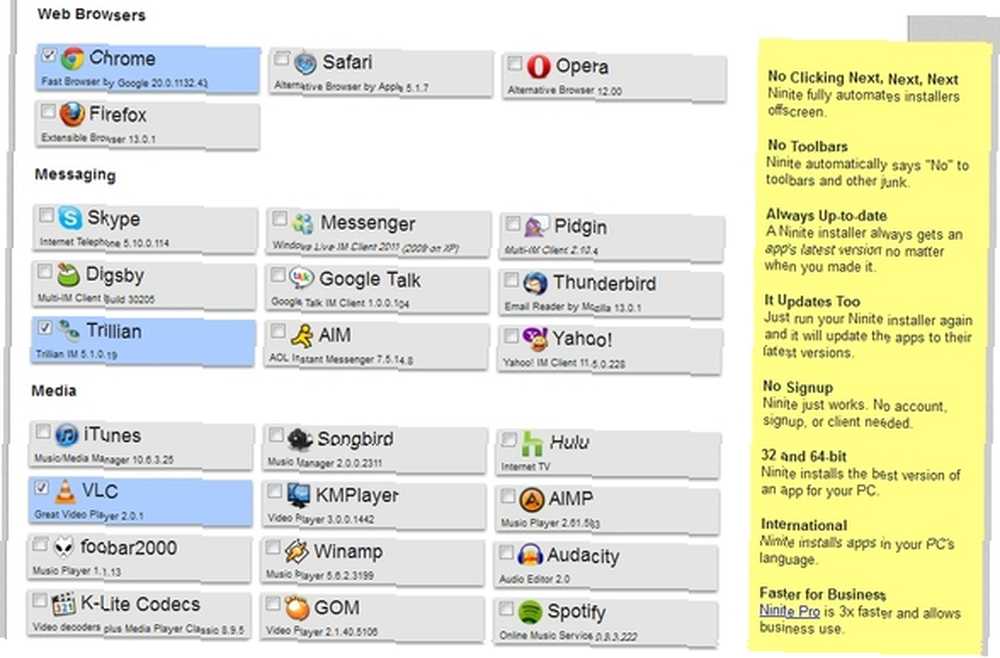
Proces je prilično jednostavan. Jednostavno odaberite softver koji želite. To može biti samo jedan program i isto toliko svih programa (nije da bih to preporučio). Na raspolaganju je prilično širok izbor besplatnih (premda je neki probni softver) programa.
Nakon što odaberete svoj softver, pomaknite se prema dnu stranice i kliknite veliku zelenu “Dohvati instalaciju” dugme.
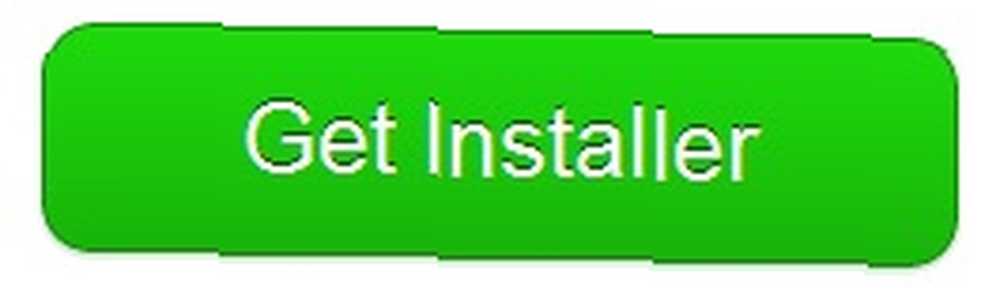
Otvorite preuzetu datoteku i ona će se pripremiti za instalaciju ...

Zatim preuzmite program ili programe ...
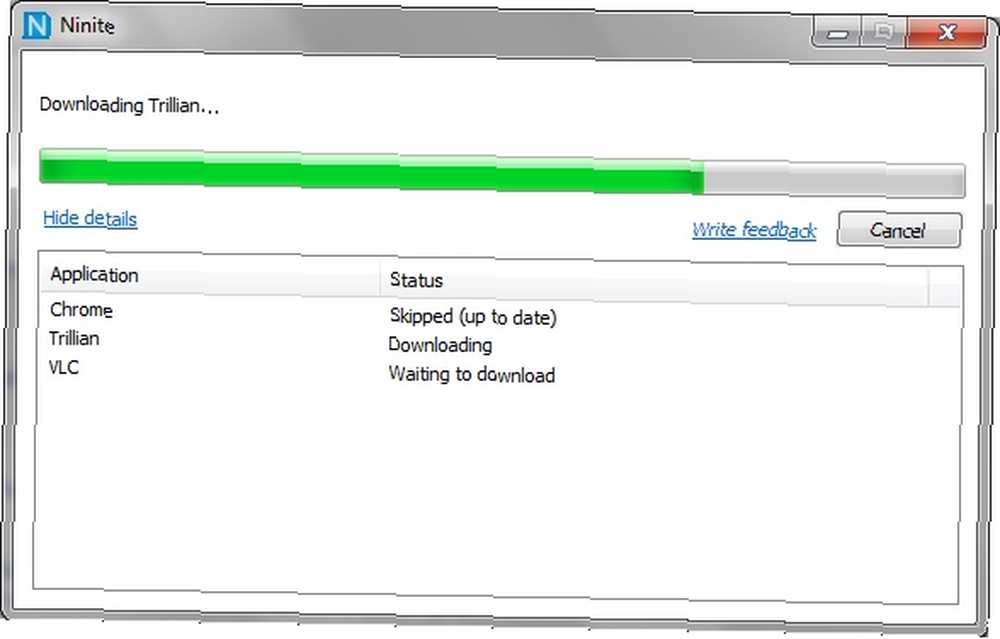
Zatim instalirajte programe ...
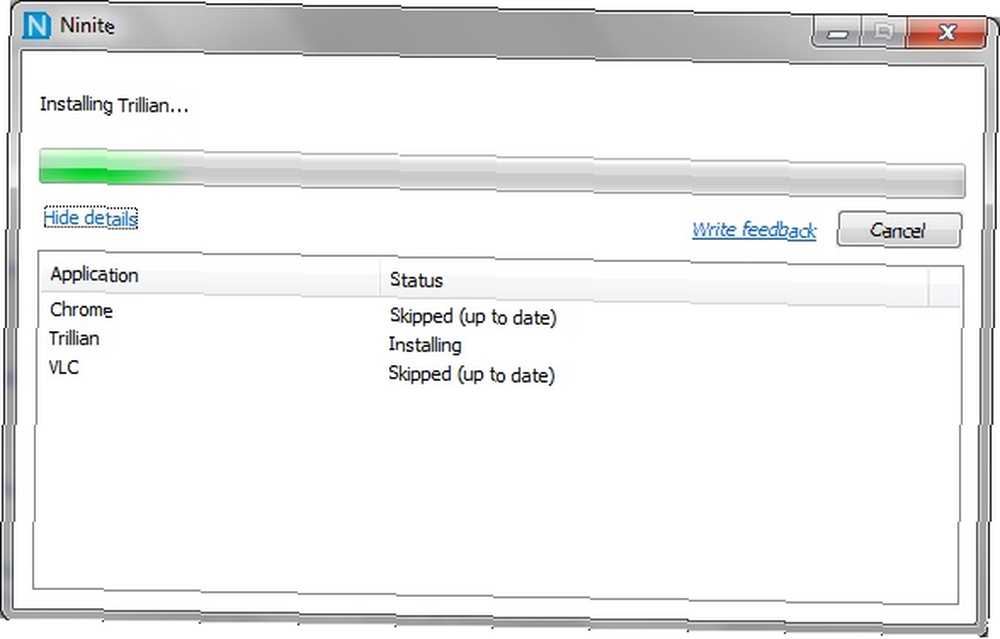
I onda ste gotovi! To je to! Nema bloatwarea. Nisu promijenjene postavke Jednostavna i jednostavna instalacija softvera - onakva kakva treba biti. Imajte na umu da Ninite može funkcionirati i kao ažuriranje softvera za programe koji su već instalirani.
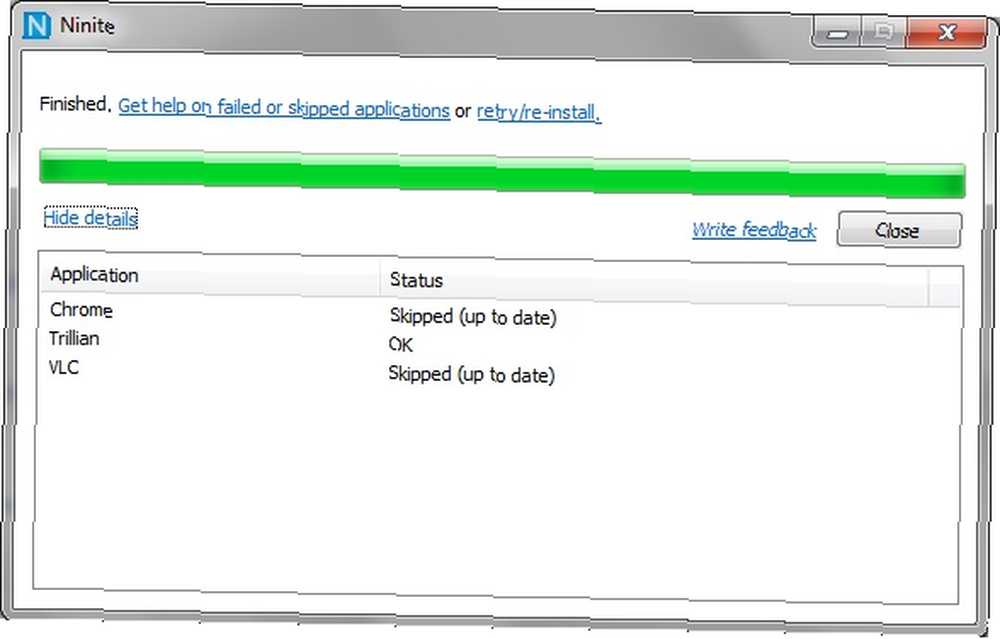
Napomena: Važno je zapamtiti da Ninite zadržava samo zadane postavke za programe. Kad sam instalirao Trillian kroz Ninite, na radnu površinu je dodana ikona, a program je dodan u Startup. Ako želite više kontrole, možda biste se željeli pridržavati samostalnog instalacijskog programa iz pojedinih programa. U skladu s tim, Ninite je sjajna alternativa za sprječavanje slučajne ugradnje softvera.
Zaključak
Za ponovni preokret postoje tri važne stvari koje trebate učiniti pri instaliranju softvera:
- Budite svjesni i svjesni onoga što radite.
- Označite te potvrdne okvire.
- Pazite na trikove kako bi vam omogućili da instalirate nepotreban softver - ne bojte se reći ne. Bonus: Prvo provjerite Ninite za preuzimanje softvera.
Besplatni softver može biti izvrstan, a besplatan softver može biti i besplatan. Ali to ne znači da ste mora instalirajte ga, stoga budite svjesni i budno pazite što se događa pri instaliranju vašeg sljedećeg besplatnog programa.
Ako sam išta izostavio, molim vas recite nam u komentarima. Koje je bilo vaše najbolje ili najgore iskustvo prilikom instaliranja softvera?











